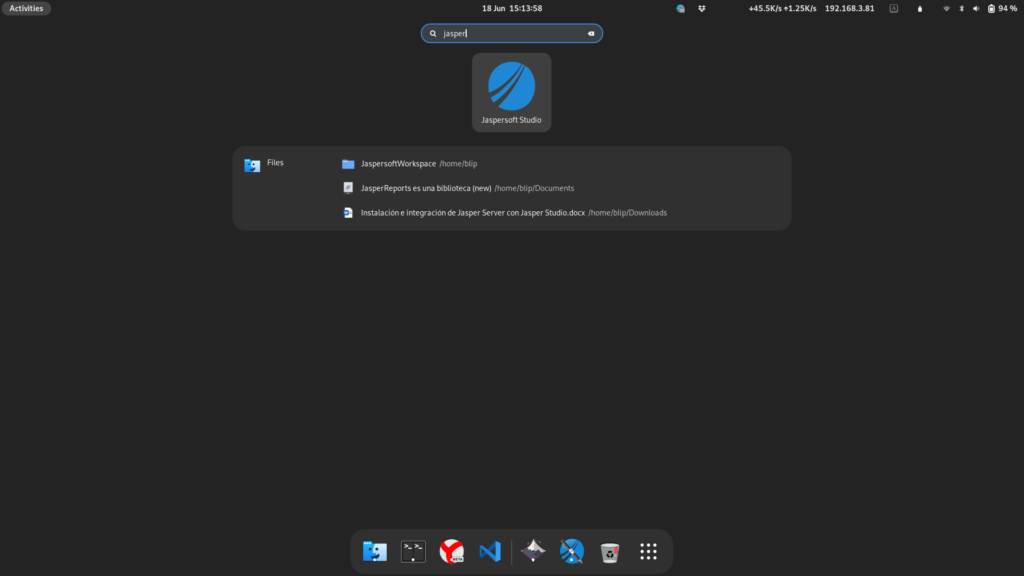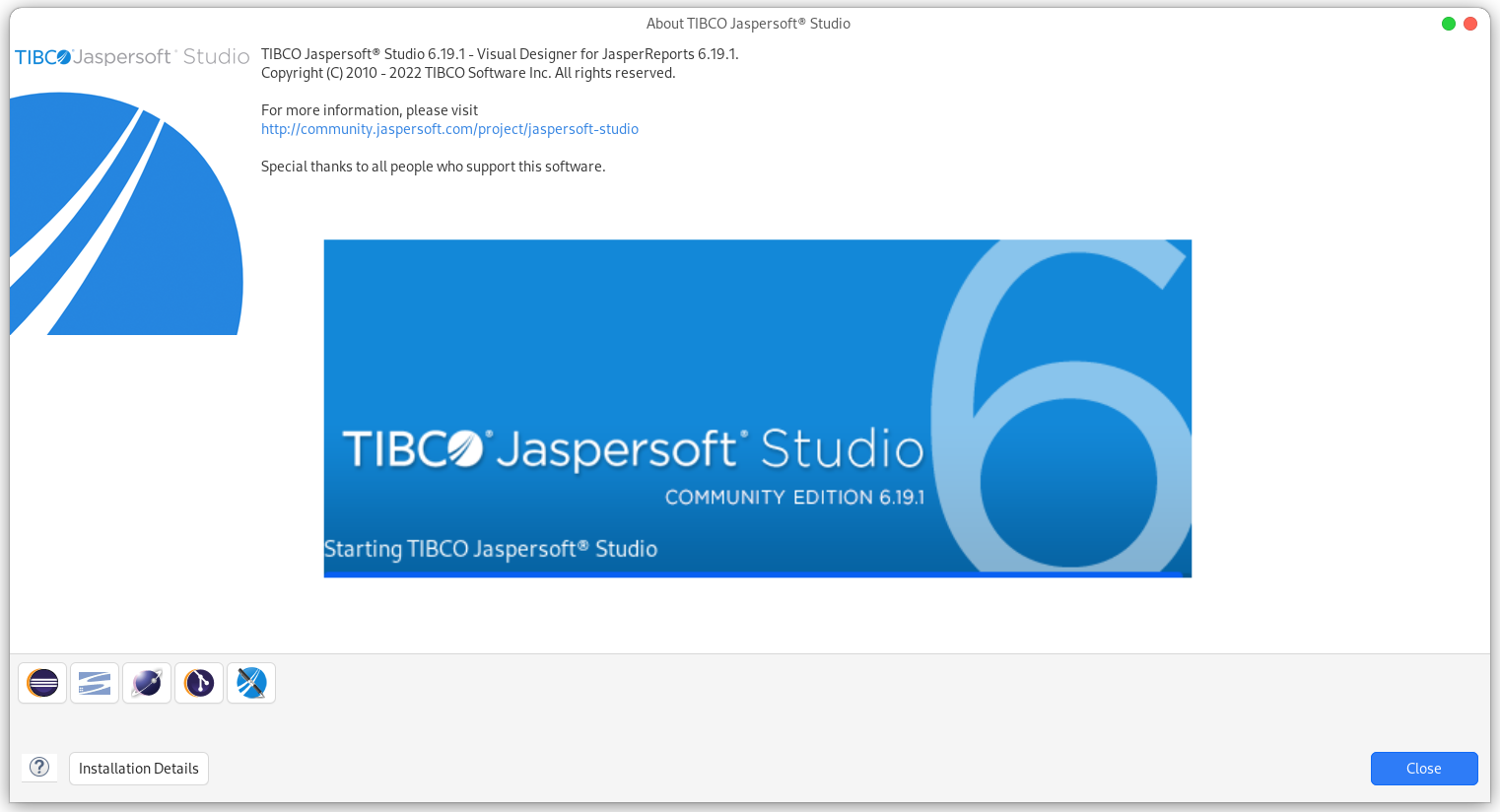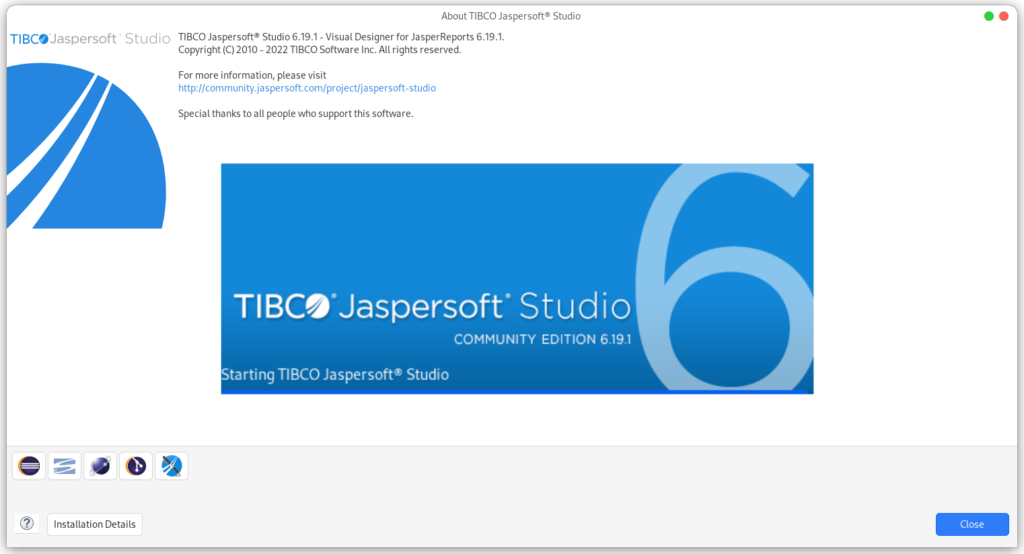
Introducción
JasperReports es una biblioteca de creación de informes que tiene la habilidad de entregar contenido enriquecido al monitor, a la impresora o a ficheros PDF, HTML, XLS, CSV y XML.
Está escrito completamente en Java y puede ser usado en gran variedad de aplicaciones de Java, incluyendo J2EE o aplicaciones web, para generar contenido dinámico. Se ha desarrollado un subproyecto que es un servidor integrado para informes: JasperReports Server.
Su propósito principal es ayudar a crear documentos de tipo páginas, preparados para imprimir en una forma simple y flexible.
JasperReports se usa comúnmente con iReport, un front-end gráfico de código abierto para la edición de informes, si bien a partir de la versión 5.5.0 iReport ha sido sustituido por Jaspersoft Studio, un front-end gráfico de código abierto basado en Eclipse.
Se encuentra bajo licencia libre GNU, por lo que es Software libre. Forma parte de la iniciativa apilada open source Lisog.
Instalación
La instalación es relativamente simple, ya que no cuenta con un instalador, solo basta con copiar la carpeta que viene comprimido en la ruta de su preferencia, en éste ejemplo se usará /opt/jasperstudio
- 1.- Descargar https://sourceforge.net/projects/jasperstudio/files/JaspersoftStudio-6.19.1/
- 2.- Configurar acceso con lanzador
1.- Descargar
Se descarga el instalador desde https://sourceforge.net/projects/jasperstudio/files/JaspersoftStudio-6.19.1/ y se busca el archivo que TIB_js-studiocomm_6.19.1_linux_x86_64.tgz
Una vez descargado, con el siguiente comando crear la carpeta:
sudo mkdir /opt/jasperstudio/
Ahora, mover todo el contenido del archivo .tgz a la ruta /opt/jasperstudio solo el contenido directo, no la carpeta.
Crear el lanzador de acuerdo a la ruta que lo hemos instalado. (si no se usó la ruta de /opt/jasperstudio entonce utilizar la personalizada)
sudo gnome-text-editor ~/.local/share/applications/jassperstudio.desktop
Y al archivo agregar lo siguiente:
[Desktop Entry] Version=6.19.1 Type=Application Name=Jaspersoft Studio GenericName=Jaspersoft Studio Comment=Created reports Exec="/opt/jasperstudio/Jaspersoft Studio" %F Terminal=false MimeType=application/xml; Icon=jasper-studio Categories=Development; StartupNotify=true Actions=Window;Document; [Desktop Action Window] Name=New Window Exec="/opt/jasperstudio/Jaspersoft Studio" -n OnlyShowIn=Unity; [Desktop Action Document] Name=New File Exec="/opt/jasperstudio/Jaspersoft Studio" --command new_file OnlyShowIn=Unity;
Guardar los cambios, y listo, ya se cuenta con el instalador y el lanzador, ahora cerrar sesión y volver a iniciar, para que la aplicación ya pueda ser lanzada desde el cajón de aplicaciones.
Y básicamente eso sería el proceso de instalación, para configurar o vincularlo con un origen de datos, ya sería otro proceso.